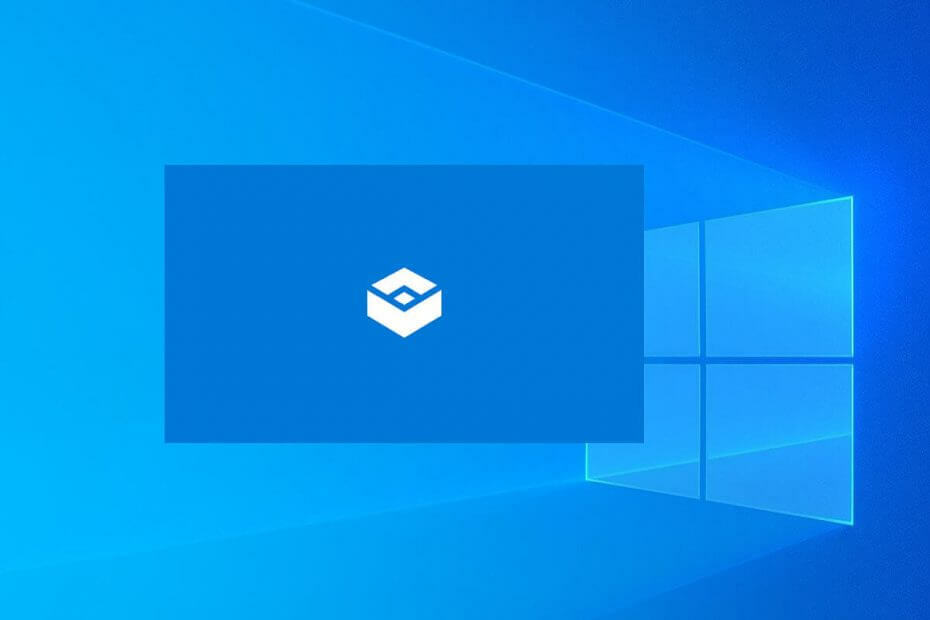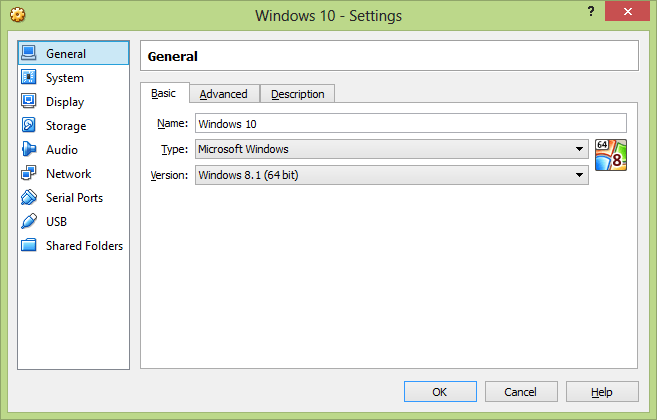Diese Software hält Ihre Treiber am Laufen und schützt Sie so vor gängigen Computerfehlern und Hardwarefehlern. Überprüfen Sie jetzt alle Ihre Treiber in 3 einfachen Schritten:
- DriverFix herunterladen (verifizierte Download-Datei).
- Klicken Scan starten um alle problematischen Treiber zu finden.
- Klicken Treiber aktualisieren um neue Versionen zu erhalten und Systemstörungen zu vermeiden.
- DriverFix wurde heruntergeladen von 0 Leser in diesem Monat.
Wenn Sie die technische Vorschau von Windows 10 ausprobieren möchten, aber Ihr altes Betriebssystem nicht deinstallieren möchten, verwenden Sie VirtualBox eine virtuelle Maschine zu erstellen, auf der Sie sie installieren können, ist wahrscheinlich die beste Lösung.
Einige Benutzer haben jedoch bestimmte Probleme bei der Installation von Windows 10 auf ihren virtuellen Maschinen, da sie berichteten, dass sie beim Versuch, von ISO zu booten, ständig einen 0x0000005D-Fehler erhalten.
Was tun, wenn Windows 10 nicht auf VirtualBox installiert wird?
Suchen Sie nach der neuesten Version von VirtualBox
Stellen Sie zunächst sicher, dass Sie die neueste Version von Virtual Box verwenden, da ältere Versionen wahrscheinlich nicht mit Windows 10 kompatibel sind, sodass Sie sie nicht ausführen oder sogar installieren können.
Sie finden die neueste Version auf der VirtualBox offizielle Seite.
Führen Sie eine Update-Prüfung in Virtual Box durch, und wenn Ihre Version veraltet ist, laden Sie die neueste Version herunter.
Wenn Ihre Version aktuell ist, liegt das Problem nicht in der Kompatibilität von Virtual Box mit Windows 10.
Diskettenlaufwerk deaktivieren und Zeigegerät wechseln
Wie Sie vielleicht bemerkt haben, ist die technische Vorschau von Windows 10 weder mit der Touch-Eingabe noch mit dem Diskettenlaufwerk kompatibel.
Dies kann das Problem sein, den Fehler zu erhalten, also deaktivieren Sie das Diskettenlaufwerk und ändern Sie das Zeigegerät, und prüfen Sie, ob Ihre Simulation von Windows 10 jetzt gut funktioniert.
Gehen Sie dazu wie folgt vor:
- Gehe zu die Einstellungen in VirtualBox
- Gehen Sie zu System und dann zu Motherboard
- Deaktivieren Sie unter Bootreihenfolge das Kontrollkästchen Diskette und Netzwerk
- Stellen Sie danach Ihr Zeigegerät auf PS/2-Maus
- Klicken Sie auf OK und starten Sie VirtualBox neu

Überprüfen Sie die Systemversion in den Einstellungen
Es würde auch nicht schaden, wenn Sie zu Allgemein gehen und überprüfen, ob die Version Ihres Systems Windows 8.1 bzw. Windows 10 ist. Falls die Version "Andere Windows" ist, ändern Sie sie in die Version, die Sie tatsächlich verwenden.
Dies könnte auch die Ursache Ihres Problems sein, da einige Benutzer im VirtualBox-Forum berichtet haben, dass sie aus Versehen ihre Version des Systems auf "Andere Windows" belassen, und nachdem sie es geändert hatten, funktionierte das System normalerweise.

VirtualBox-Fehler nach Windows 10-Update
Viele Benutzer haben Probleme bei der Installation von Windows 10 auf einer virtuellen Maschine oder danach festgestellt. Die meisten Probleme hängen mit den kürzlich installierten Windows-Updates zusammen. Um diese Probleme zu beheben, müssen Sie Folgendes beachten:
- Kompatibilitätsprobleme
- Windows 10-Einstellungen, die angepasst werden müssen
- veraltete Treiber
Finden Sie heraus, wie Sie das Problem mit veralteten Treibern beheben können in diese spezielle Anleitung. Sehen Sie sich auch weitere verwandte Probleme und Fixes zu VirtualBox an:
- Fix: VirtualBox öffnet sich nicht in Windows 10 Problem
- So beheben Sie Probleme mit dem VirtualBox-Videotreiber in Windows 10
- Benutzer sagt, Windows 10 verzögert sich in der virtuellen Box nach Build 9926